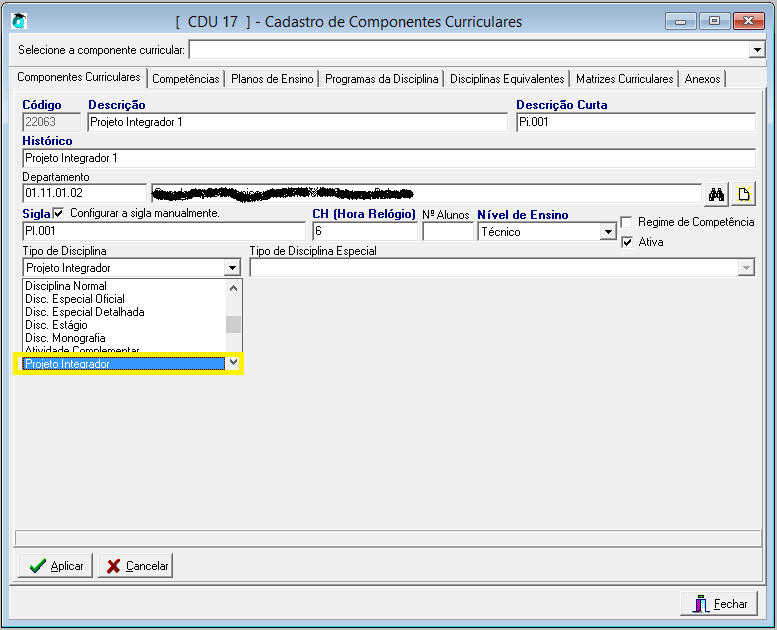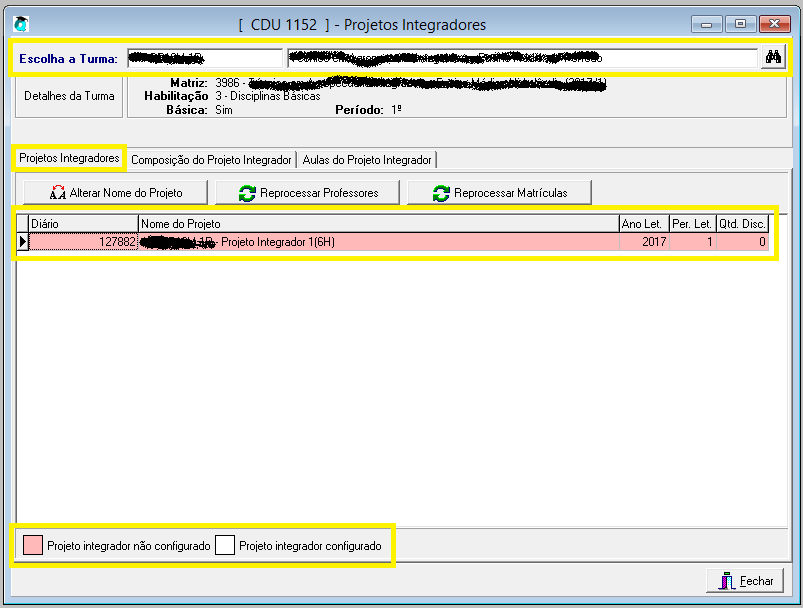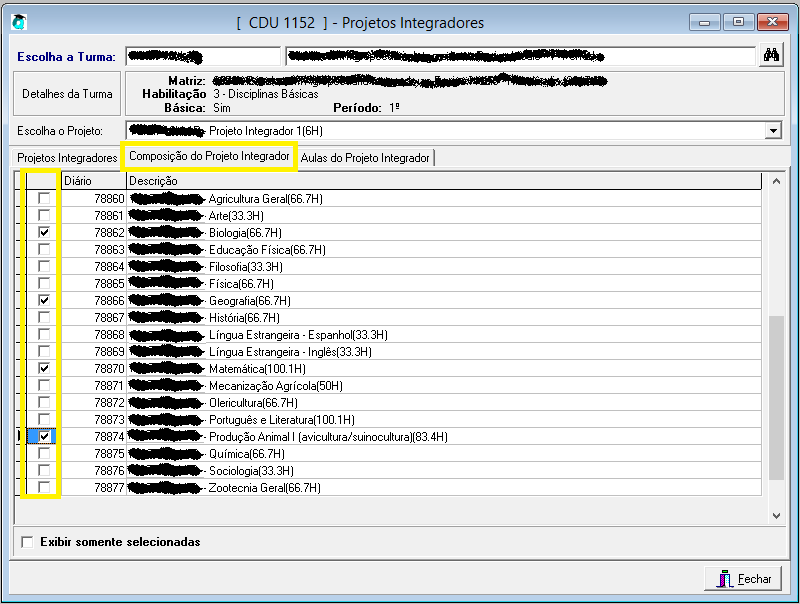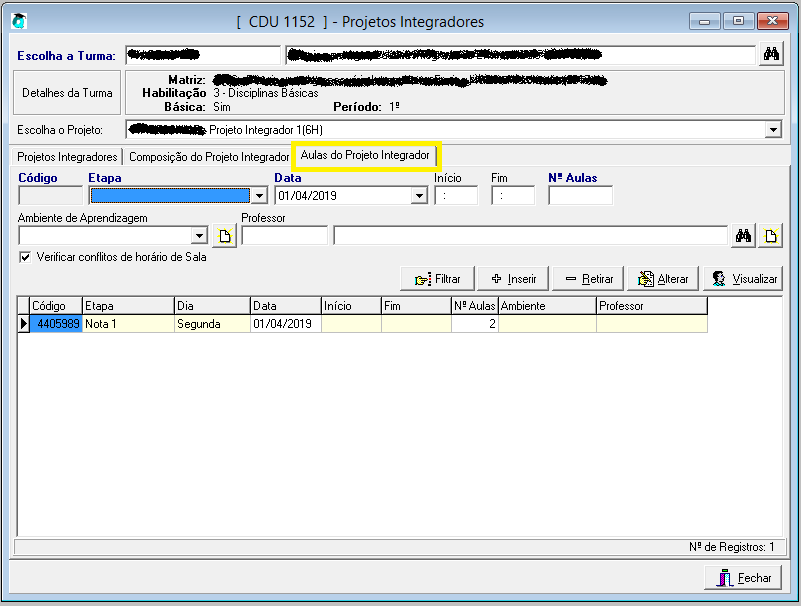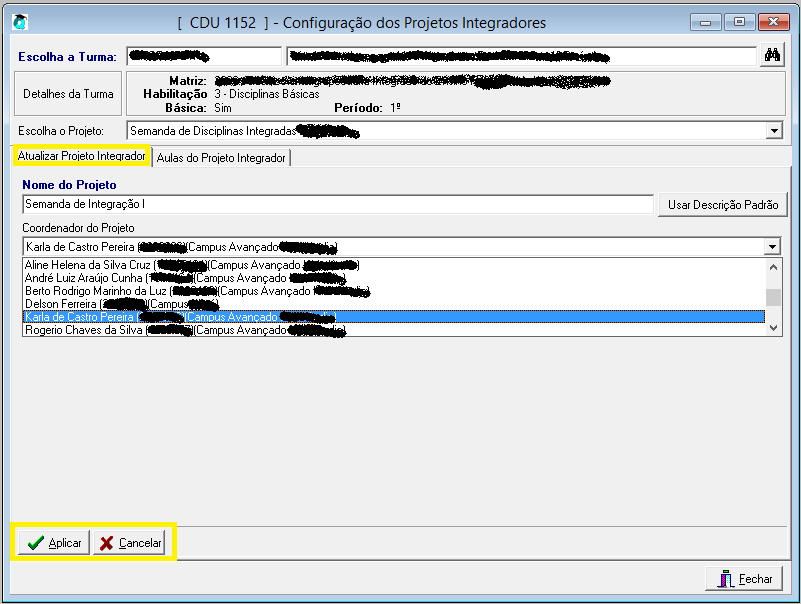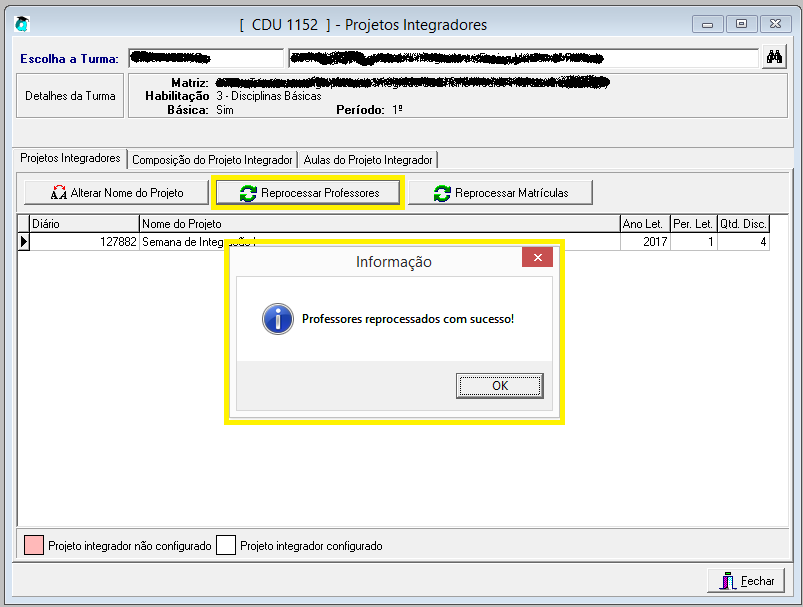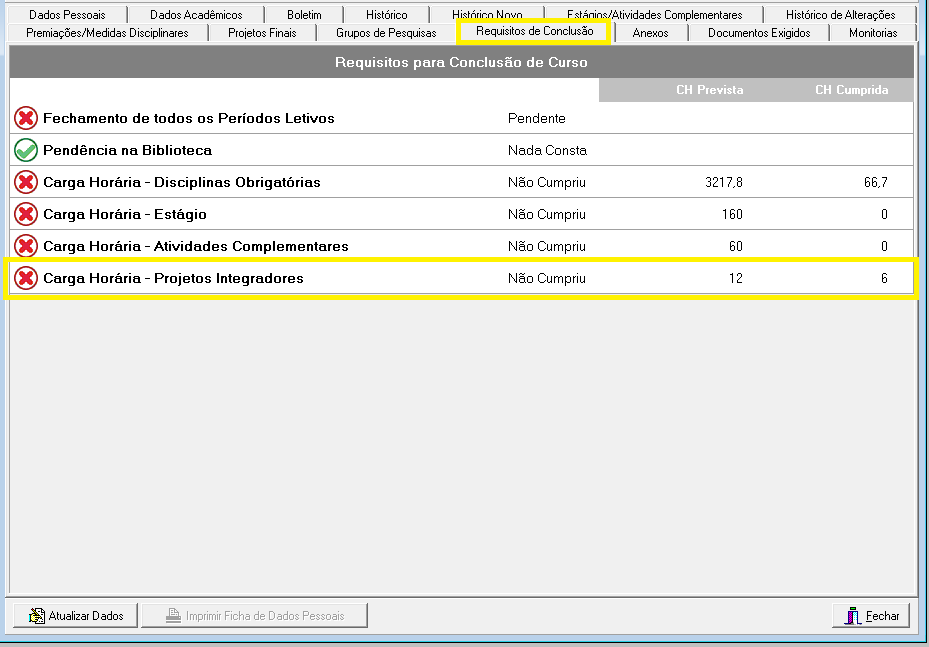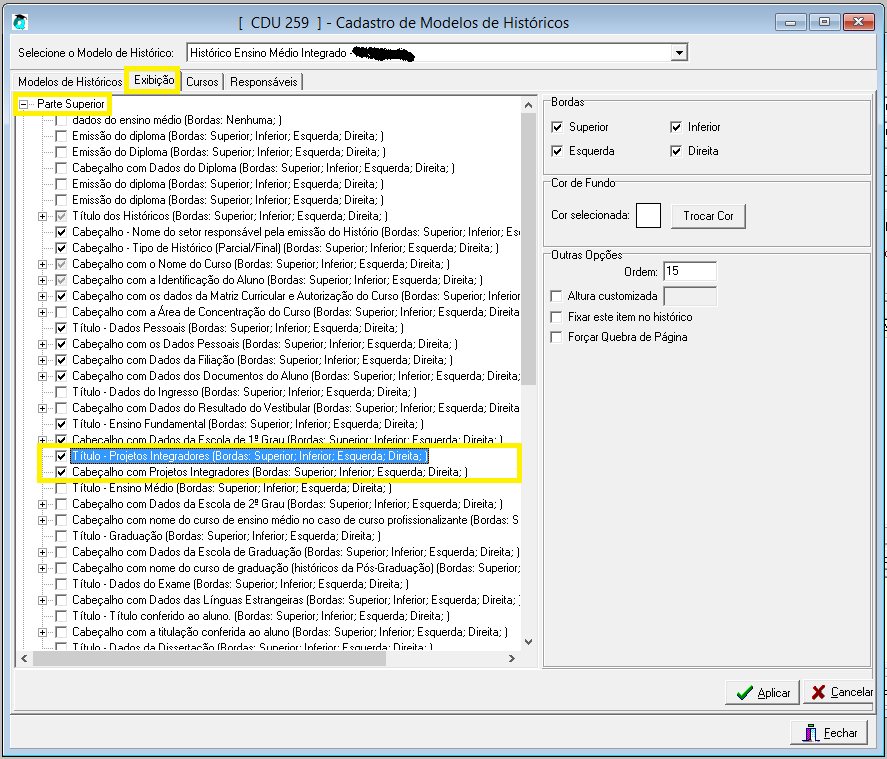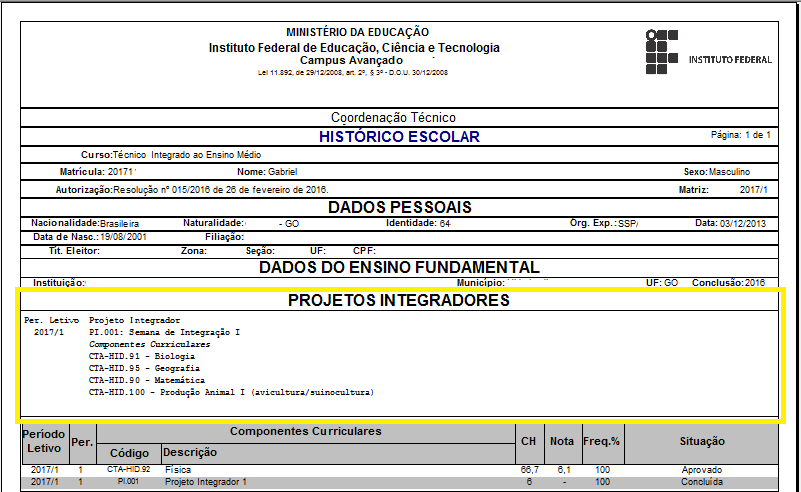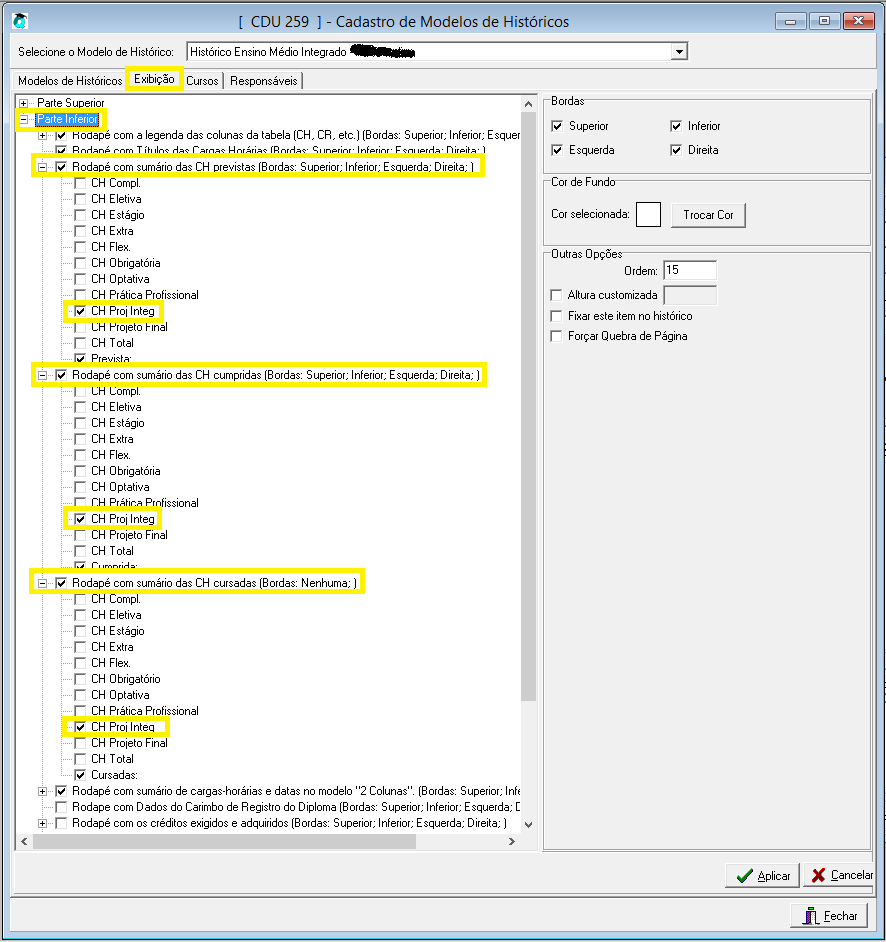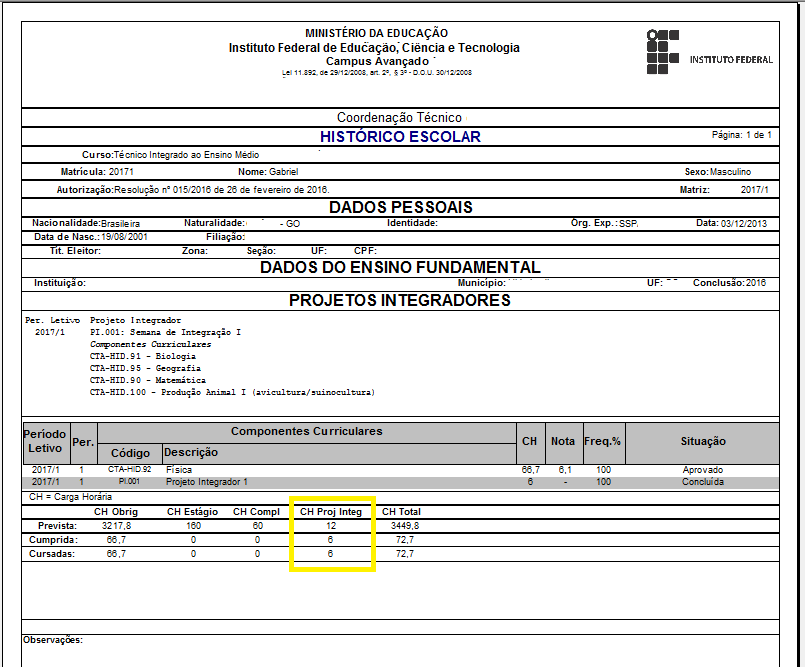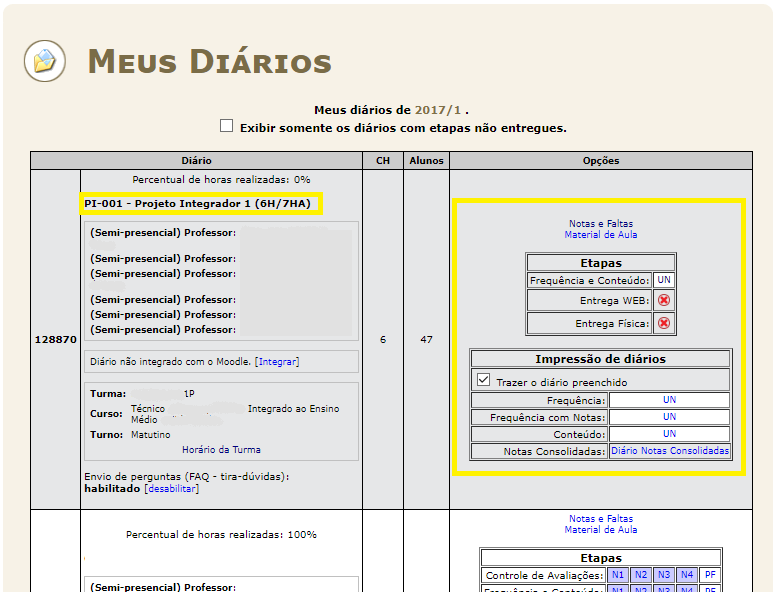Nesta funcionalidade, o sistema permite a configuração de projetos integradores através de agrupamentos de disciplinas.
Para adicionar um projeto integrador na matriz curricular, a componente curricular e disciplina da matriz precisam ser do tipo Projeto Integrador. Caso uma dessas duas informações não estejam corretas o sistema irá exibir uma mensagem informativa e impedirá inserção e/ou atualização da informação.
Os cadastros/procedimentos a serem usados estão listados e explicados abaixo:
CDU 17 – [Registro Escolar] Cadastros>>Componentes Curriculares
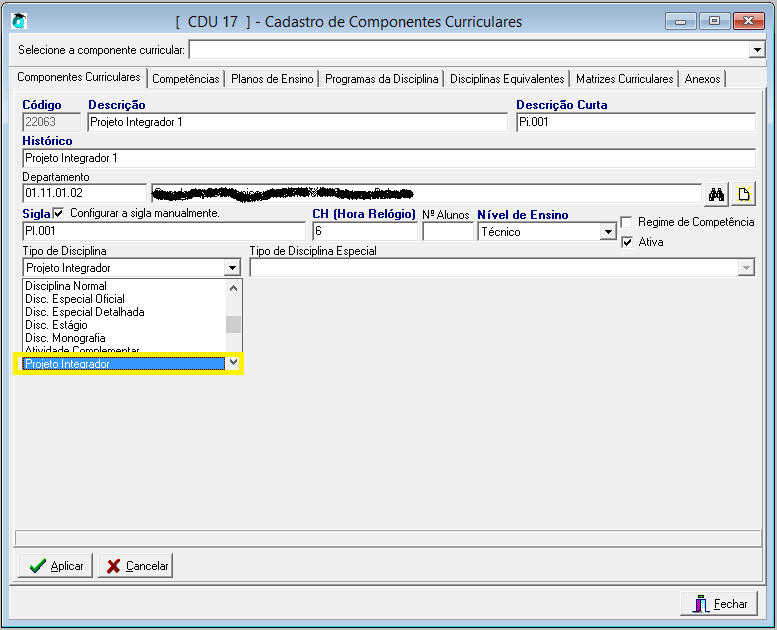
- CDU 16 – [Registro Escolar] Cadastros>>Matrizes Curriculares
Ao selecionar um componente curricular do tipo Projeto Integrador, o campo estrutura de curso e tipo de disciplina serão definidos automaticamente.

Quando as disciplinas que do tipo projetos integradores forem configurados na matriz curricular algumas ações serão automatizadas, sendo:
- Ao criar uma turma, os diários dos projetos integradores configurados na matriz serão criados automaticamente assim como ocorre hoje com os demais diários;
- Ao enturmar um aluno em uma turma que possua diários do tipo projeto integrador, este aluno será também automaticamente matriculado em todos os diários que compõe a configuração do projeto integrador;
Nota: Os diários do tipo Projeto Integrador não permitem o lançamento de notas.
CDU 1152 – [Registro Escolar] Procedimentos Acadêmicos>>Projetos Integradores
Procedimento para configuração das disciplinas que irão compor o projeto integrador.
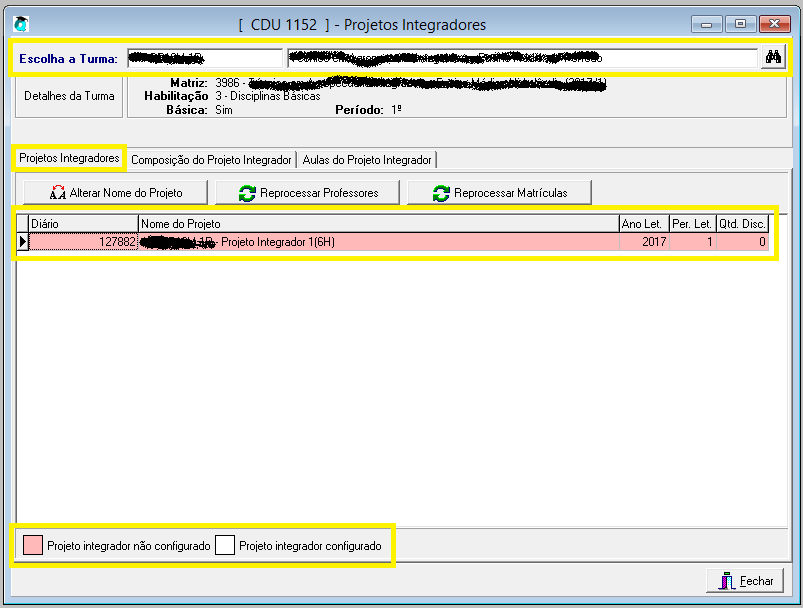
Ao selecionar uma turma o sistema irá apresentar todos os diários do tipo Projeto Integrador que foram criados para aquela turma.
Os diários são criados com base na matriz/habilitação e período da turma. Portanto, é necessário que exista disciplinas do tipo Projeto Integrador configuradas na matriz/habilitação e período da turma.
Ao selecionar uma turma e nenhum diário for listado, pode ter ocorrido:
- Não existe nenhuma disciplina do tipo projeto integrador configurada para a matriz/habilitação e período da turma;
- A configuração da matriz foi efetuada após a criação da turma;
Configurar as Disciplinas que irão compor o Projeto Integrador
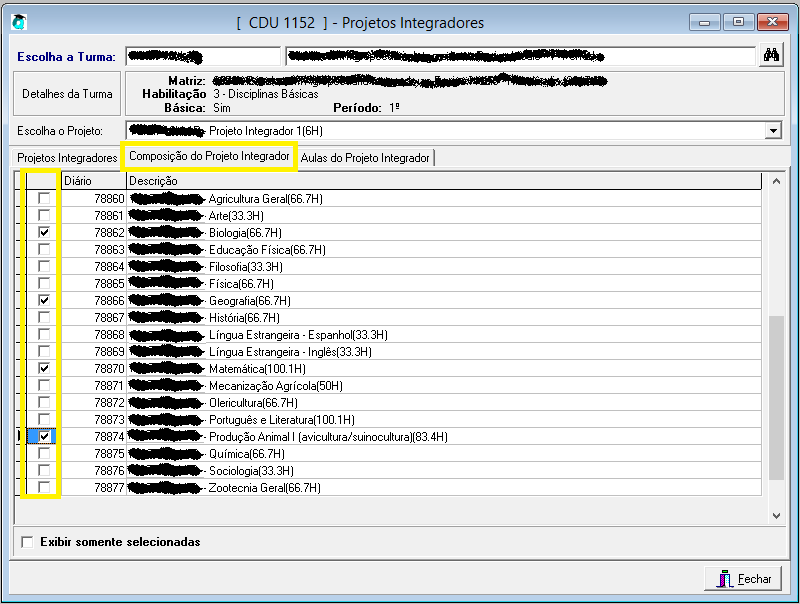
Nesta tela você poderá configurar as disciplinas normais da turma que farão parte do projeto integrador. Marque as disciplinas que fazem parte do projeto integrador.
Só será possível selecionar disciplinas da mesma matriz/habilitação e período da turma.
Os professores dos diários que compõe o projeto integrador, automaticamente herdam as mesmas permissões de visualização e edição do diário do tipo Projeto Integrador.
O mesmo ocorre para os alunos, ou seja, todos os alunos matriculados no diário que compõe o projeto, também serão matriculados no diário do tipo Projeto Integrador.
Configurar Aulas do diário de Tipo Projeto Integrador
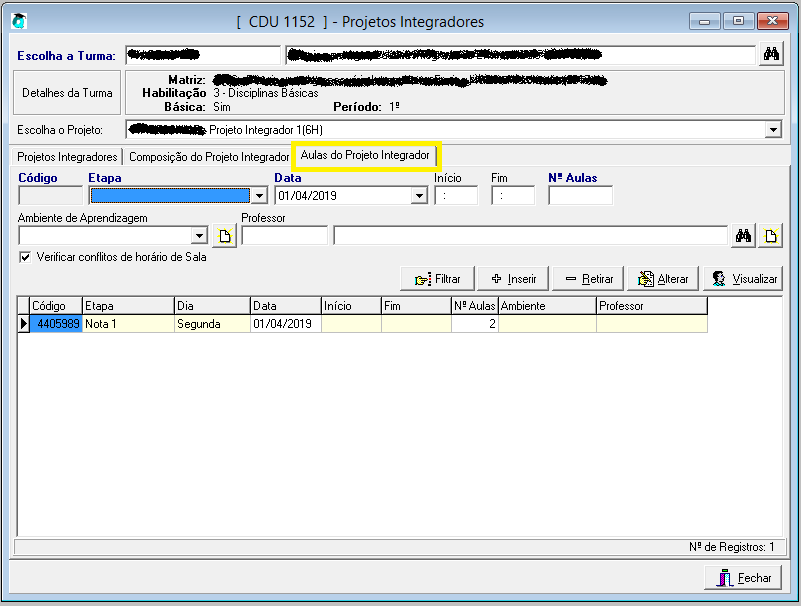
Nesta tela você poderá configurar as aulas do diário do tipo Projeto Integrador. Posteriormente os professores poderão lançar conteúdo e frequência para os alunos, na área do professor.
Alterar Nome do Projeto Integrador

Usando essa função, há a possibilidade de alterar o nome do Projeto Integrador e o coordenador, bem como voltar ao nome padrão sugerido pelo próprio sistema:
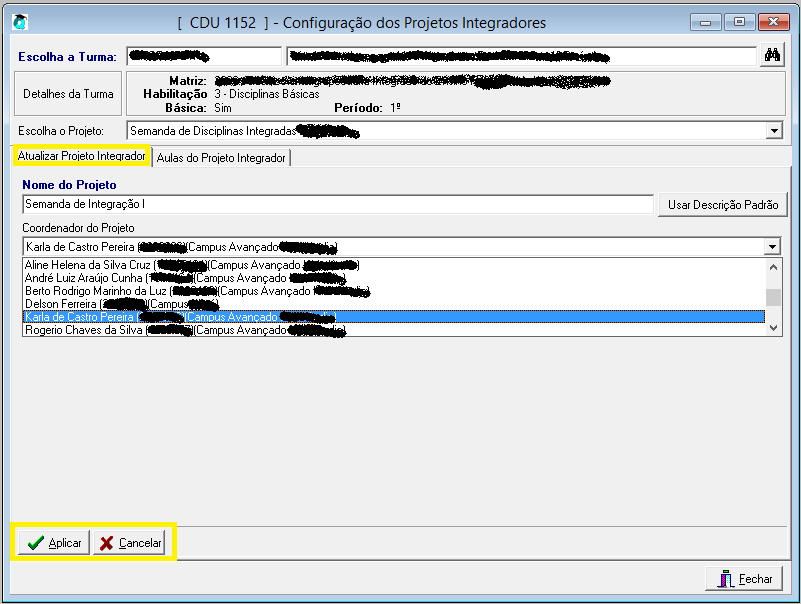
Observação: A lista de coordenadores, são os professores configurados nos diários que compõe o diário do Tipo Projeto Integrador;
Reprocessar Professores do Projeto Integrador
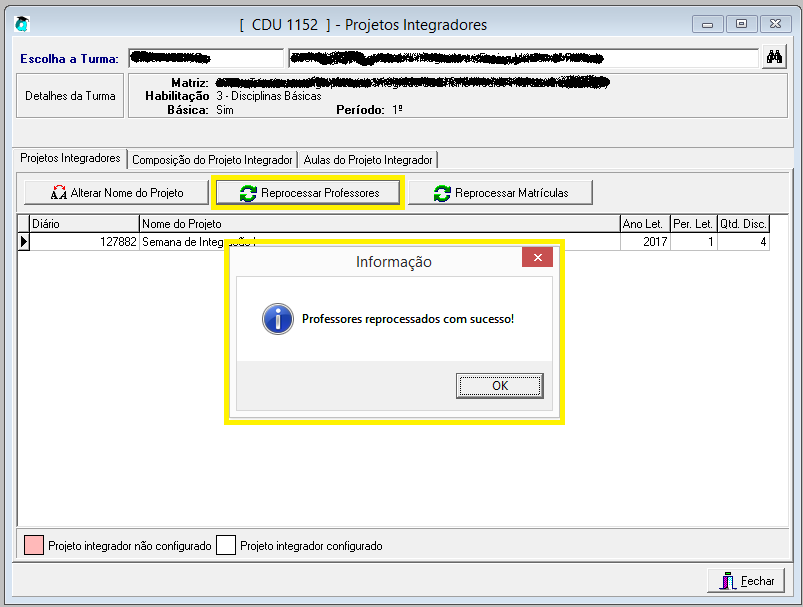
Qualquer configuração que seja feita com relação a professor nos diários que compõe o diário do Tipo Projeto Integrador após a definição de tudo que foi descrito acima, é necessário usar esse procedimento.
Reprocessar Matrículas do Projeto Integrador

Qualquer configuração que seja feita com relação a alunos nos diários que compõe o diário do Tipo Projeto Integrador após a definição de tudo que foi descrito acima, é necessário usar esse procedimento.
Quando há matrícula de aluno exclusivamente em um diário que compõe o diário do Projeto Integrador, pode ser necessário usar esse procedimento para fazer a consistência das informações.
Nota: Em ambos os processamentos o sistema fará uma consistência entre o projeto integrador e os diários que o compõe, fazendo ajustes, para cada caso especificamente quando for de aluno ou de professor;
CDU 79 – [Registro Escolar] Consultas>>Dados dos Alunos
Um novo requisito de conclusão foi adicionado para os alunos que estiverem matriculados em disciplinas do tipo Projeto Integrador.
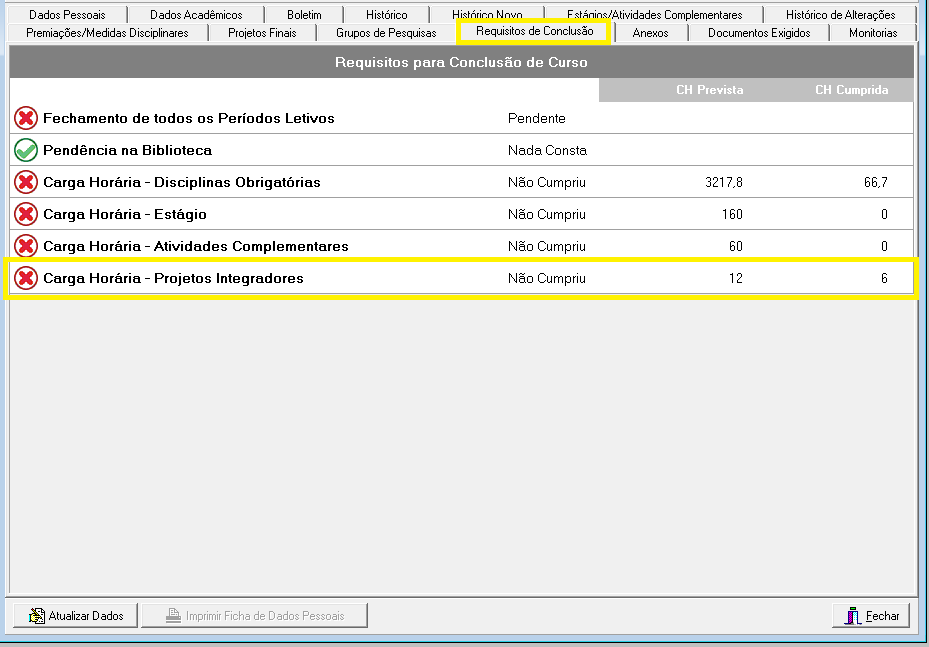
CDU 259 – [Configurações] Configurações>>Modelos Históricos>>Modelos Históricos
Adicionado novas áreas para exibir os detalhes dos projetos integradores cursados pelos alunos. Essa nova área pode ser encontrada na guia “Exibição”, “Parte Superior”, conforme mostra figura abaixo:
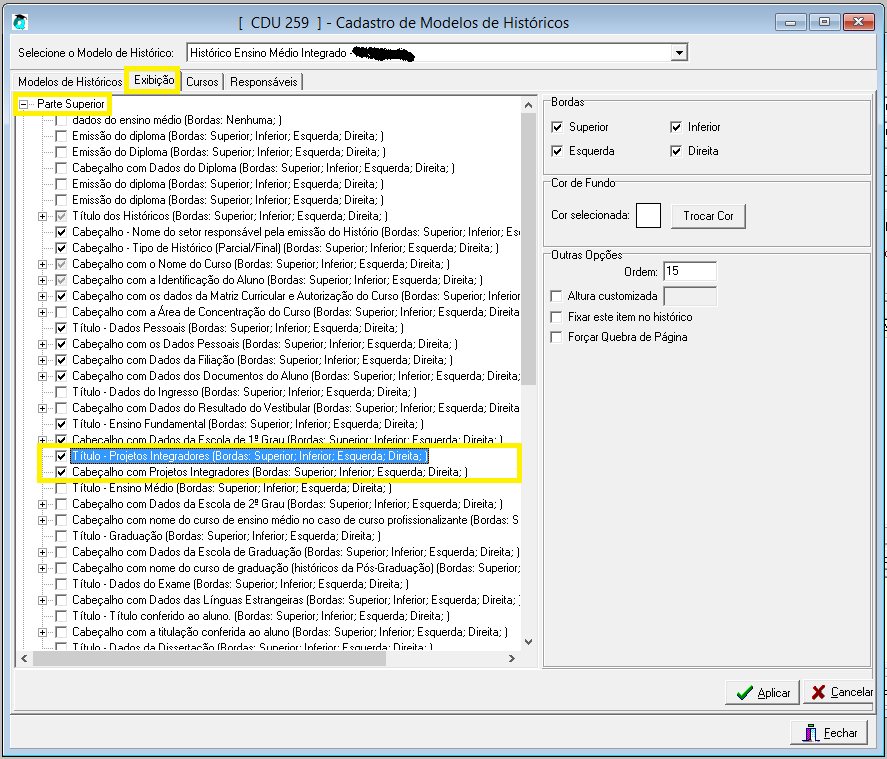
Com a configuração finalizada, as informações serão exibidas conforme demonstrado abaixo.
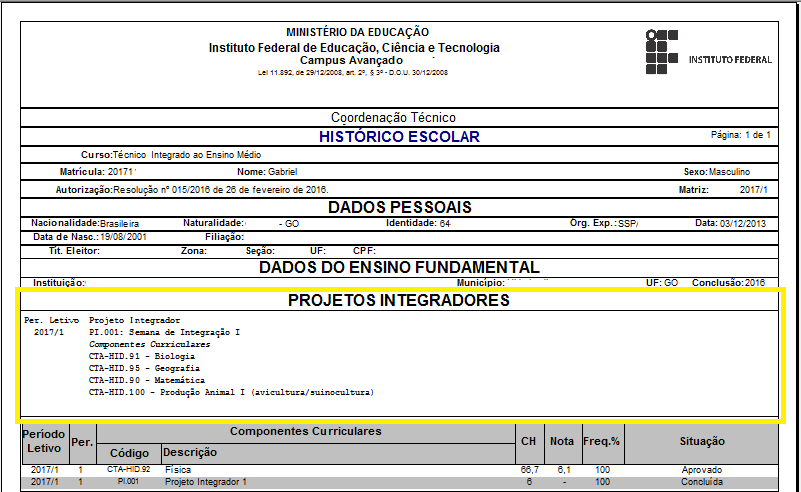
Notas:
- No histórico final: Serão exibidas caso o fechamento do aluno no período tenha sido realizado e o aluno esteja com situação Concluída no projeto integrador;
- No histórico parcial: As informações serão exibidas sempre, independentemente da situação do aluno no projeto integrador;
Adicionado no resumo de cargas horárias:
- Cargas horárias previstas;
- Cumpridas;
- Cursadas;
Essas configurações de exibição no histórico, podem ser encontradas na guia Exibição, Parte Inferior, conforme demonstrado abaixo:
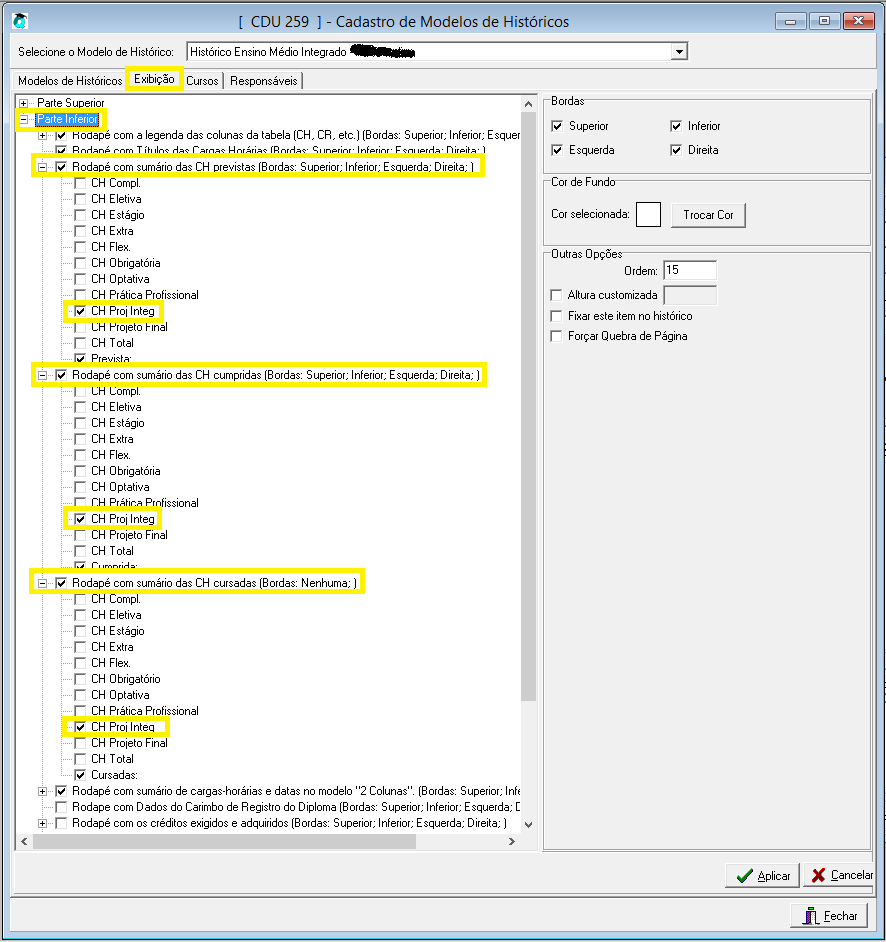
Com a configuração finalizada, as informações serão exibidas conforme demonstrado abaixo.
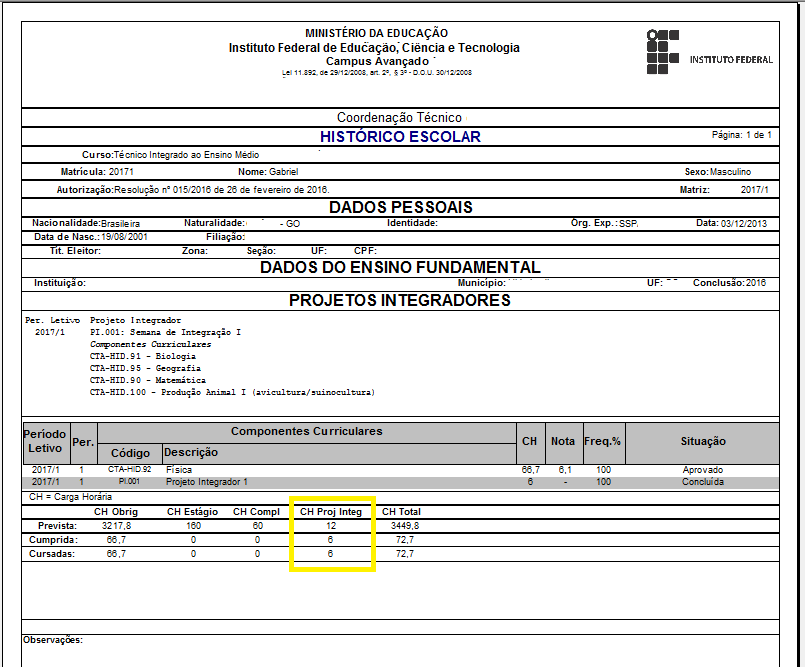
Notas:
- As informações de CH de projetos integradores (prevista, cursada e cumprida), também foram incorporadas no recurso de mala direta, afim de contemplar qualquer documento configurado pelo IF;
- As CH não fazem parte das cargas horárias obrigatórias, no entanto são requisitos de conclusão de curso;
- As CH totais (prevista, cursada e cumprida) passaram a incorporar as respectivas cargas horárias de projetos integradores;
- As disciplinas do tipo Projeto Integrador, passam a aparecer na lista de disciplinas do histórico do aluno com as situações de Cursando ou Concluída. O aluno inicia com status Cursando e após o fechamento do período, passa a ser Concluída.
Para que a disciplina apareça na lista de disciplina, conforme mencionado, é necessário que a opção, Exibir no Histórico Escolar tenha sido definida ao adicionar a disciplina na matriz curricular.
CDU 152 – [Registro Escolar] Procedimentos Acadêmicos>>Fechamento de Período>>Processar Fechamento
Embora os diários do tipo Projeto Integrador não são listados na lista de disciplinas para o fechamento, e nem contabilizam aprovações ou reprovações, após o processamento do fechamento a situação dos alunos nos diários do tipo Projetos Integradores passará a ser Concluída. Não existe Aprovação ou Reprovação para os projetos integradores.
CDU 153 – [Registro Escolar] Procedimentos Acadêmicos>>Fechamento de Período>>Desfazer Fechamento
Embora os diários do tipo Projeto Integrador não apareçam neste procedimento, após o processamento a situação dos alunos nos diários do tipo Projeto Integradores voltará a situação que estava antes do fechamento.
CDU 155 – [Registro Escolar] Relatórios Gerais>>Diário de Classe
Possibilidade de impressão de diários do tipo Projeto Integrador. Opção de impressão também para o módulo WEB do professor.
CDU 195 – [Registro Escolar] Procedimentos Acadêmicos>>Registrar Entrega de Diário
Possibilidade de entrega de diários do tipo Projeto Integrador visto que será possível o lançamento de faltas e conteúdo através do módulo WEB, e que possibilita a entrega de etapas.
Lançamento de Frequência e Conteúdo no módulo WEB – Professor
Os diários do tipo Projeto Integrador não permitem o lançamento de notas, permite somente o lançamento de falta e conteúdo.
Os diários de projetos integradores serão visualizados da seguinte forma:
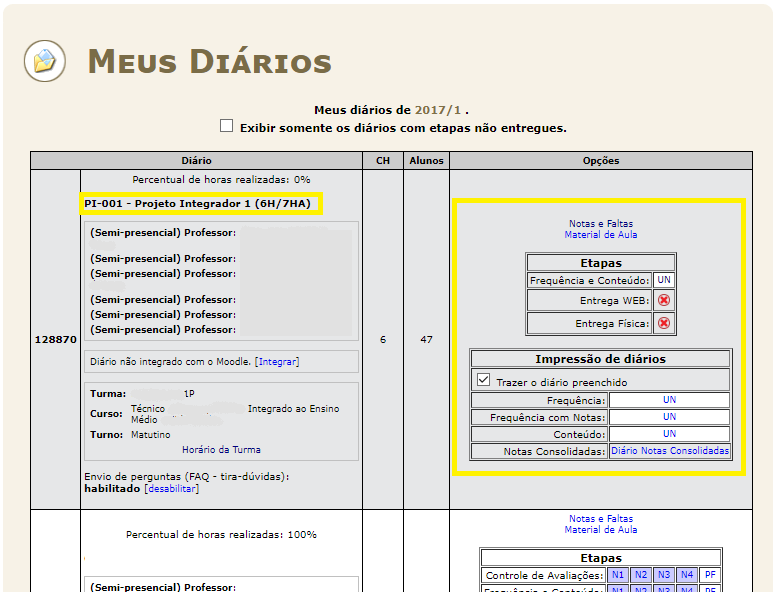
Somente os links referentes ao lançamento de frequência e conteúdo estarão habilitados.